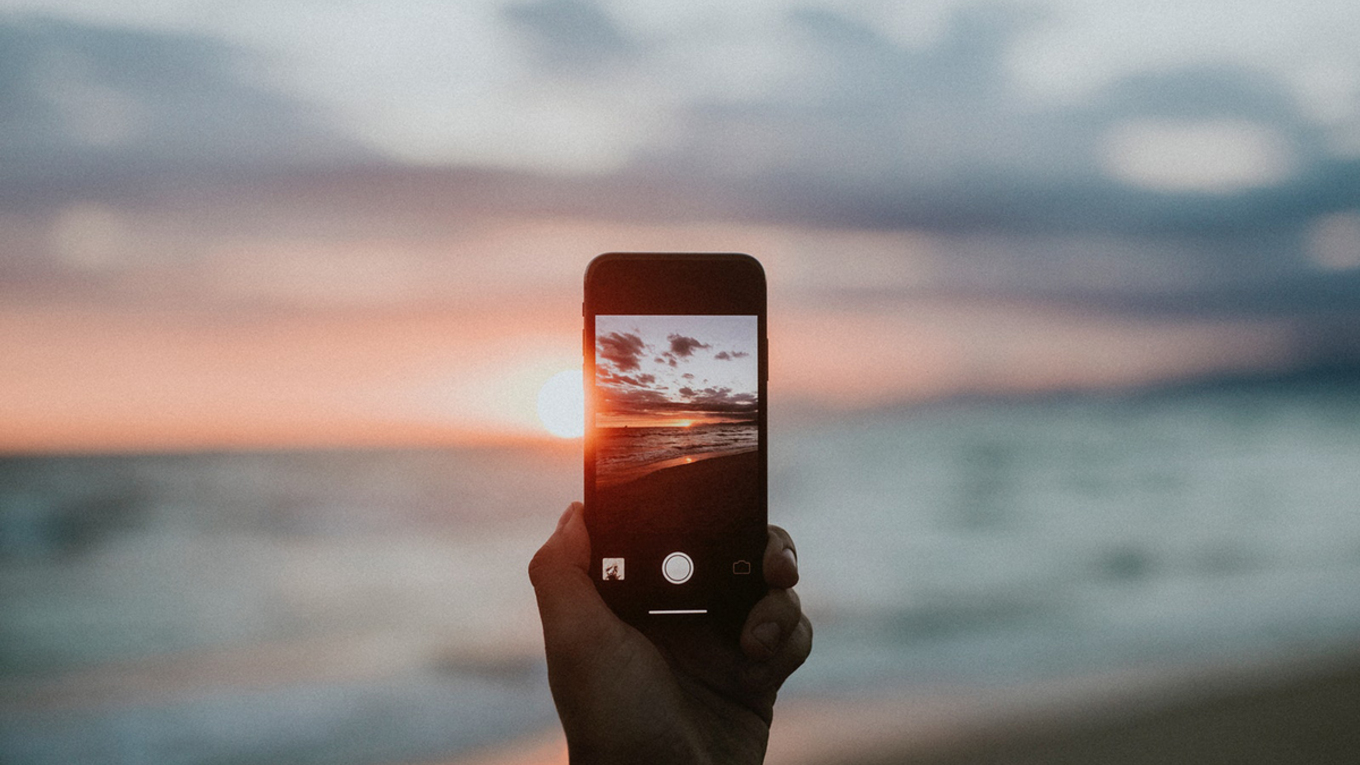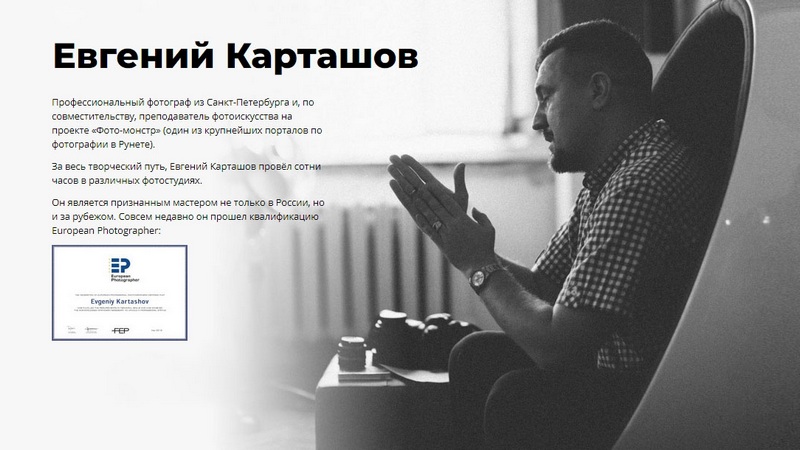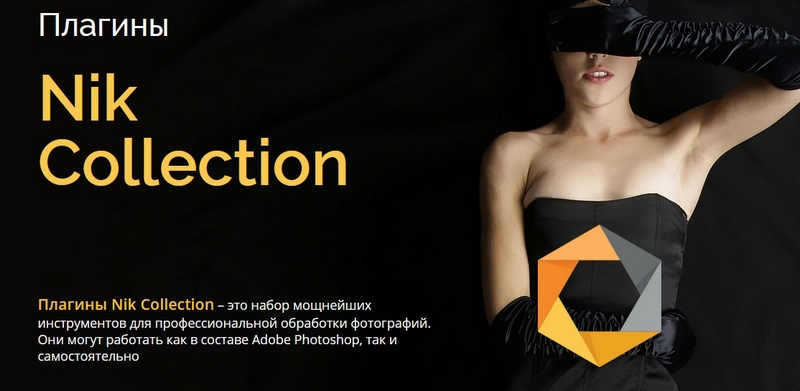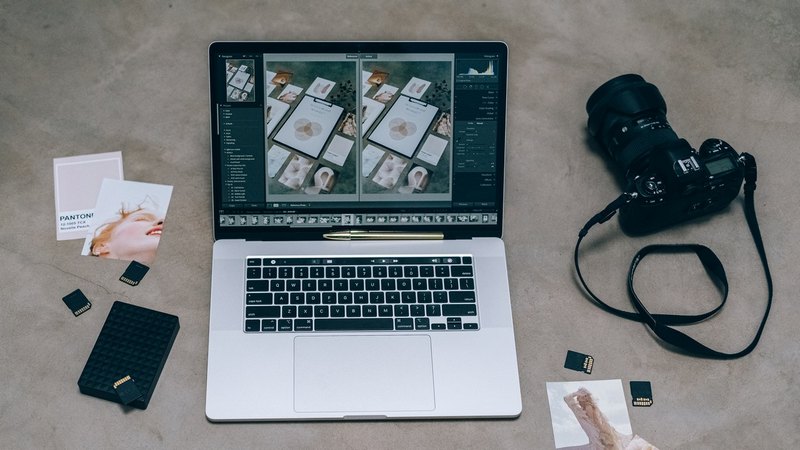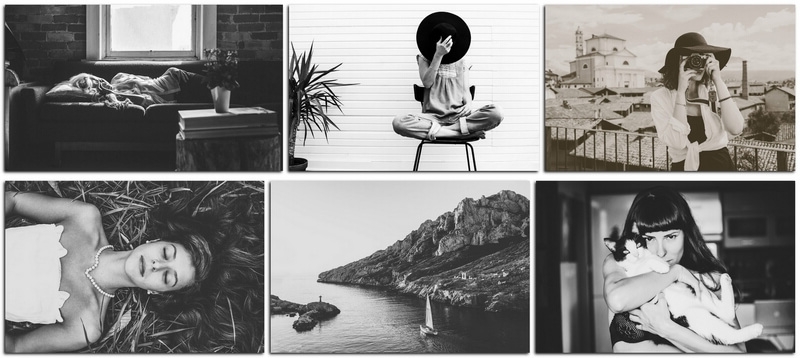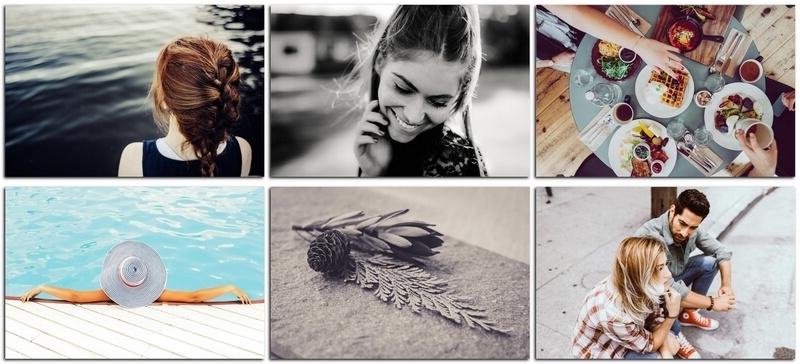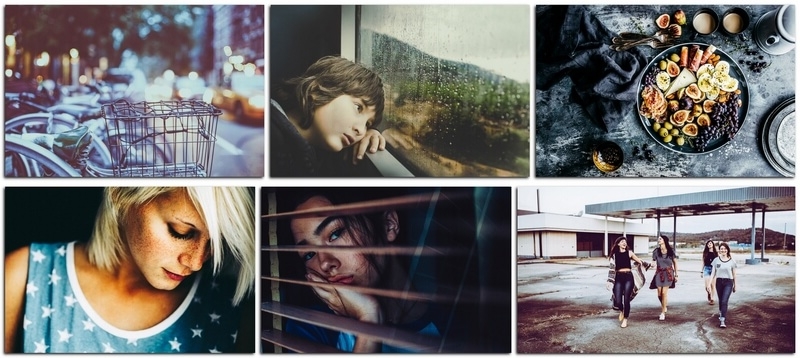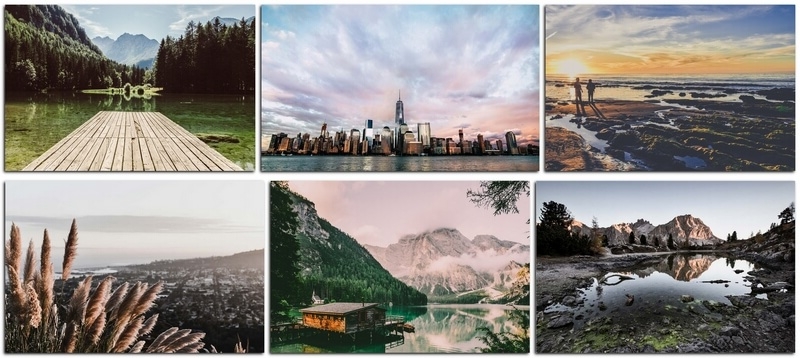пресет для крещения в храме
Как быстро и качественно обрабатывать снимки из путешествий
С развитием камер смартфонов в путешествиях становится удобнее снимать на телефон, а большие зеркалки все чаще остаются дома. Если вы не собираетесь печатать снимки на больших плакатах для выставок, то смартфон — отличный девайс для съемки в путешествиях. Мы уже публиковали материал о том, как снимать на телефон. Настало время подробнее поговорить об обработке снимков.
Зачем нужна обработка?
Если вы считаете, что обработанный снимок — тонны неестественной цветокоррекции, то это не совсем так. Любые изменения в цвете и свете будут обработкой. Поэтому если чуть-чуть прибавили яркости и резкости в снимке, то это уже не #nofilter.
Из-за блогеров, которые приклеивают чаек, деревья и водопады к своим снимкам, люди стали скептически, а иногда с раздражением относиться к любым вмешательствам в исходный кадр. Отсюда и появился популярный тег. Но на самом деле обработка — художественный инструмент, который использовался фотографами и просто фотолюбителями еще во времена популярности пленки.
Подавляющее большинство пользователей так или иначе отрабатывает снимки. Мы меняем цвета, температуру, добавляем контраст не потому, что хотим кого-то обмануть. Камера часто не способна передать красоту момента и то, как ее видит человеческий глаз. Обработка может помочь сделать кадр более эмоциональным. Это также художественный инструмент, который придаст кадру особенное настроение или добавит новые смыслы.
В путешествиях мы хотим больше фокусироваться на моменте. Вставать в пять утра ради рассвета или сидеть ночами за компьютером, обрабатывая снимки, никак не хочется. Поэтому на помощь всем, кто снимает на телефон, приходят мобильные приложения для обработки, которые предлагают сотни фильтров, или, как их называют фотографы, пресетов.
Пресет — определенный набор настроек фоторедактора. Кто-то обработал снимок, сохранил изменения в файле, а теперь можно свободно применить их на другой фотографии. Пресеты призваны экономить ваше время или покрыть отсутствие опыта в цветокоррекции.
Выбираете фильтр, применяете его к фотографии, изменяете некоторые настройки в соответствии с вашим визуальным вкусом — и снимок обработан. Умелое применение пресетов и хороший свет на самом кадре сделает снимок выглядящим не хуже, чем фото на камеру.
Благодаря фильтрам для телефона понятие обработки стало широкоизвестным и пошло в массы. Мы немного разбираемся в цветокоррекции и понимаем, что небольшая обработка сделает кадр интереснее. Instagram, кстати, обрел популярность во многом благодаря фильтрам и рамкам. В первых версиях приложения это были пресеты, которые делали снимки похожими на ретрооткрытки.
Напоминаем, лучше не перебарщивать, иначе снимок потеряет естественность и будет выглядеть либо неправдоподобно (мы ведь не хотим никого обманывать?), либо просто плохо.
Пресеты делятся не просто на теплые или холодные, контрастные и нет. Объединенными настройками можно добиться почти чего угодно без особых усилий: создать эффект пленочного кадра, сделать объемный черно-белый снимок в пару тэпов и еще много всего.
Как использовать пресеты?
На рынке фильтров для смартфонов существует два гиганта: приложение VSCO, которое многие используют уже пять лет, и мобильная версия топового приложения для фотографов Lightroom.
VSCO создано компанией Visual Supply Co. Раньше компания занималась созданием пакетов пресетов для десктопной версии Lightroom, но сейчас команда полностью сфокусировалась на мобильном приложении.
Lightroom впервые запустился в 2015 году на iOS и годом позднее на Android. Функционал был сложным и непонятным для большинства пользователей. Не так давно Lightroom обновил свое мобильное приложение, и оно стало удобнее. Им начали массово пользоваться, а профессиональные фотографы — создавать специальные пресеты для мобильной версии, которые в несколько касаний можно применить к снимкам.
Разберем на примере каждого из приложений, как использовать пресеты.
Lightroom CC Mobile
Графический редактор компании Adobe Lightroom — инструмент для работы с изображениями для профессиональных фотографов. Ну и для тех, кто хочет углубиться в процесс обработки снимков. Все поменялось, когда компания выпустила мобильное приложение Lightroom: детальная обработка стала еще популярнее.
Фильтры профессиональных фотографов в Lightroom — это целый бизнес с магазинами, мастер-классами, промоакциями и прочим. Раньше фотографы создавали пресеты только для десктопной версии Lightroom. Теперь все поменялось благодаря тому, что популярные фотографы все чаще начинают делать пресеты и для мобильной версии.
DNG — формат файла с пресетом для смартфона. Обратите внимание, когда будете скачивать пресеты, потому что XMP (формат для десктопной версии Lightroom) на телефоне не откроется.
Алгоритм довольно прост:
Для наглядности советуем посмотреть видео:
Несколько советов:
Обратите внимание на свет и цвет после использования пресета. Многие фильтры делают фотографию лучше в общем, но некоторые участки становятся хуже. Например, пресет добавил красивые цвета на снимок, но темные участки сделал черными, и вы потеряли детали в кадре. Все это можно быстро исправить. Пресет — универсальный набор настроек, но снимки все разные по цвету и свету.
Храните пресеты в альбомах. Представьте, что вы скачали много фильтров любимых фотографов, а снимать в путешествиях любите все: от еды до пейзажей. В Lightroom есть возможность создавать папки, куда можно положить пресеты — например, создать отдельные для пейзажей, портретов и городских снимков.
Где искать пресеты для Lightroom?
Небольшая подборка фотографов, чьи пресеты советуем посмотреть:
Где купить пресеты для Lightroom
Большинство фотографов рано или поздно приходят к вопросу где купить пресеты для Lightroom. И это происходит вовсе не случайно. Давно известно, что пресеты – это хороший инструмент, который помогает автоматизировать обработку фотографий и тем самым значительно ее ускорить.
Пресеты действительно экономят время на обработку фотографий. Однако, далеко не каждая подборка пресетов может быть одинаково эффективной. Особенно это касается бесплатных пресетов.
Когда начинающие фотографы пробуют экспериментировать с цветокоррекцией, пробуя бесплатные пресеты, очень быстро приходит разочарование. Связано это с тем, что они дают непредсказуемый результат и часто портят фотографии.
Именно поэтому приходит желание или потребность купить пресеты для Lightroom. Объясняется это с тем, что коммерческие пресеты — это результат работы профессиональных фотографов, которые четко знают что делают (потому что у них огромный опыт). В результате их пресеты получаются самыми эффективными и с гарантированным результатом.
Можно купить пресеты для Lightroom у фотографов
Представляем вашему вниманию 6 подборок с такими пресетами для Лайтрум. В общей сумме в них собрано более 400 пресетов для Lightroom и Photoshop.
Все пресеты предоставлены профессиональными фотографами и прошли проверку на качество. Поэтому, если вы планируете купить пресеты для Lightroom, тогда эта подборка должна вам понравиться.
Если вы желаете скачать бесплатные пресеты для Lightroom, ссылку вы найдете в конце этой статьи.
Пресеты для Lightroom от фотографа Ольги Грабовской (120 штук)
Давно ищете где купить пресеты для Lightroom? Рекомендуем подборку, включающую в себя пресеты для Lightroom от фотографа Ольги Грабовской. В нее входят все пресеты из предыдущих коллекций и плюс 1 бонусный урок по ретуши.
Всего в коллекции собрано 120 пресетов. Этот сборник хорошо подходит для обработки студийных портретов в Lightroom и Photoshop.
Набор включает в себя:
Пресеты хорошо подходят для обработки следующих снимков:
Все пресеты применяются в один клик в таких программах как Lightroom, Photoshop и Lightroom mobile. Сегодня у вас есть прекрасная возможность купить пресеты для Lightroom у фотографа, которая делает с их помощью шикарные фотографии.
Купить пресеты для lightroom от Евгения Карташова (92 пресета)
Это личная коллекция пресетов для Лайтрум от Евгения Карташова. Подборка состоит из 92 пресетов. Перед вами редкий случай, когда коммерческий фотограф делится своими пресетами и наработками, которые он постоянно использует в своей работе.
Такие сборники пресетов для Лайтрум на западе стоят сотни долларов. Сегодня у вас есть возможность получить их за копейки. Поэтому купить пресеты для Lightroom у фотографа — это хорошая инвестиция в свое творчество.
Пресет — это сохраненный набор настроек. Чаще всего это настройки баланса белого, экспозиции, кривых и так далее. Все это можно в один щелчок мыши применить к фотографии и мгновенно получить результат. С пресетами процесс обработки фотографий ускоряется в разы и экономит много времени.
Если фотография получилась недоэкспонированной, то вы просто выбираете пресет повышения экспозиции и применяете к фотографии.
Допустим, вы заметили, что на фотографии много шума. Выбираете пресет понижения шума и в один клик понижаете шум. Точно так же можно поступить со всеми остальными параметрами.
У каждого фотографа, который уже давно работает в Лайтрум, накапливается своя коллекция пресетов, которую он постоянно использует в работе. Такая коллекция скопилась и у Евгения Карташева.
С помощью этой коллекции пресетов, обработка большинства фотографий станет занимать у вас не более двух минут.
Все пресеты разложены по 11 директориям для удобства их установки. Название каждой папки соответствует ее функциональному назначению в процессе обработки.
Каждая категория пресетов воздействует на строго определенные параметры и не затрагивает остальные настройки. Это позволяет последовательно, переходя от одной группы пресетов к другой, быстро обрабатывать любые фотографии.
В уроках показан процесс установки пресетов, а также, работа с ними подробно рассмотрена на нескольких реальных примерах. Купить пресеты для Lightroom на компьютер нажав на кнопку ниже.
Летняя коллекция пресетов Ольги Грабовской (70 пресетов)
Перед вами летняя коллекция пресетов фотографа Ольги Грабовской. Пресеты созданы для обработки, в первую очередь, летних фотографий и настроены на работу с зеленью.
Ольга не делает 1 пресет подходящий под все фото. Она просто помогает посмотреть на свои фотографии по новому, используя большую коллекцию пресетов.
Все летние и осенние фотографии из портфолио Ольги Грабовской обработаны с помощью этих летних пресетов. Уникальная коллекция состоит из 70 пресетов, идеально подходящих для обработки летних фотографий.
С этими пресетами вы сможете обрабатывать фотографии:
Цветокоррекция происходит в один клик. Все пресеты подходят для Lightroom, Photoshop и Lightroom mobile. Купить пресеты для Lightroom на ПК можно нажав на кнопку ниже.
Пресеты для студийных фотографий (30 пресетов)
Здесь вы можете скачать пресеты для Lightroom, которые подходят именно для студийных фотографий. Перед вами уникальная коллекция, состоящая из 30 пресетов. Все пресеты идеально подходят для обработки фотографий, сделанных в фотостудиях разных типов.
Пресеты для студийных фото предоставлены из коллекции Ольги Грабовской. Купить пресеты для Lightroom на компьютер можно прямо здесь. Специально разработанные пресеты под определенные условия и собранные в одну подборку – это самая лучшая инвестиция для фотографа.
Пресеты для Adobe Camera Raw (87 штук)
В заключение мы решили добавить в эту подборку не только пресеты для Лайтрум, но и пресеты для Фотошопа. Коллекция состоит из 87 пресетов для Adobe Camera Raw.
Пресет – это файл, в котором сохранены все настройки по обработке конкретной фотографии. С его помощью можно эти самые настройки перенести на другие фотоснимки. Причем сделать это можно всего в один клик.
В Adobe Camera Raw тоже можно применять, заранее сохраненные предустановки (пресеты) и это значительно ускоряет обработку файлов в формате RAW.
При помощи пресетов можно обрабатывать фотографии всего за 5-10 секунд. Для этого достаточно просто кликать по пресетам в необходимом порядке. Еще несколько секунд уйдет на доработку полученного результата вручную.
Пресеты для Adobe Camera Raw предоставлены коммерческим фотографом Евгением Карташевым.
Плагины Nik Collection для цветокоррекции
Плагины Nik Collection – это целый набор мощных инструментов для обработки и цветокоррекции фотографий. Они работают как самостоятельно так и в составе фоторедактора Adobe Photoshop.
Как расширить возможности Adobe Photoshop? Ответ найден. Можно подключить сторонние плагины.
Как показала практика, плагины Nik Collection – это набор по настоящему мощнейших инструментов для профессиональной обработки фотографий. Они могут работать как в составе Adobe Photoshop, так и самостоятельно.
Обрабатывая ваши кадры с помощью плагинов из набора Nik Collection, можно в пару кликов добиться не только крутых результатов, но и значительно сократить время обработки.
Заключение
Теперь вы знаете где купить пресеты для Lightroom и Photoshop. Надеемся эта подборка из более чем 400 пресетов сможет удовлетворить все ваши потребности в цветокоррекции фотографий.
Если же вы не готовы вкладываться финансово в свое хобби, рекомендуем ознакомиться с бесплатными курсами по обработке фотографий и фотосъемке для начинающих.
Мы решили что статья будет не полной, если в ней не будет бесплатных пресетов для Лайтрум. Скачать бесплатные пресеты для Lightroom можно по ссылке ниже.
Скачать пресеты для Lightroom бесплатно
Пресеты для Lightroom помогают ускорить обработку фотографий и как вы уже догадались, именно про них мы и поговорим в этой статье. В конце страницы вы сможете скачать пресеты для Lightroom бесплатно.
Поскольку с помощью них можно пакетно применить конкретный стиль настроек для всей серии фотографий, фоторедактор Adobe Lightroom стал одним из самых популярных в среде фотолюбителей и профессионалов.
Что такое пресеты для Lightroom
Для начала, давайте разберемся что такое пресеты. Пресет — это небольшой файл, в котором сохранены настройки, применяемые к изображению во время обработки. Эти настройки включают в себя: баланс белого, значения экспозиции, настройки кривых, цветокоррекцию и многое другое.
Пресеты бывают двух типов: lrtemplate и XMP. Пресет легко применить к серии фотографий или к одному изображению и сразу получить результат. Благодаря им обработка фото ускорилась в разы. Именно поэтому пресеты для Lightroom стали очень популярны в среде фотографов.
В Adobe Lightroom в режиме «Develope», слева есть окно, в котором уже подобран небольшой список пресетов от разработчиков. Открываете фотографию, которую желаете обработать, жмете на выбранный слева пресет и его настройки автоматически применяются к изображению.
Таким способом можно выделить целую серию снимков и применить к ним все настройки в один клик. Это очень быстро и удобно. Конечно, стандартными пресетами мало кто пользуется, поскольку Лайтрум позволяет создавать свои пресеты и добавлять в него чужие.
Мы специально собрали бесплатные пресеты для lightroom, которые помогут вам ускорить обработку ваших фотографий. Но перед тем как скачать пресеты, необходимо узнать что делать, если они ложатся криво. Да, такое тоже бывает.
Что такое Lightroom
Что такое Adobe Lightroom? Lightroom — это популярный графический редактор, который разработала компания Adobe. Этот редактор чаще всего применяют в своей работе свадебные фотографы по всему миру. И это не удивительно. С его помощью очень легко делать цветокоррекцию фотографий. Особенно если применять пресеты для Lightroom.
Просто загрузите пресеты в Lightroom и уже в один клик получите красивую фотографию. Ниже по тексту можно скачать пресеты для Lightroom бесплатно. Причем сделать это можно без всяких SMS и регистраций. В этих подборках собраны пресеты для обработки фотографий на Windows.
Бесплатные пресеты для lightroom
Предлагаем скачать бесплатные пресеты для Lightroom и качественно преобразить ваши фотографии. Все пресеты предназначены для работы с Lightroom Classic CC, LR CC, LR Mobile, LR 6-5-4 и кроссплатформенным Adobe Camera Raw. Если вы желаете использовать пресеты FLP в мобильной версии, сначала синхронизируйте их с настольным приложением Lightroom CC.
Черно-белая обработка
Коллекция разных
В стиле Cinematic
Для цветокоррекции пейзажей
Двадцать пресетов для цветокоррекции пейзажей. В архиве вложены фотопримеры для каждого пресета. Большинство из них можно применять для обработки портретов и не только. Скачать
Решение проблем с пресетами
У многих читателей, наверное, сложилось мнение, что таким методом можно обрабатывать любые фотографии, делая их одинаковыми по стилю и цвету. На самом деле это не так.
Применение пресетов не всегда приводит к желанным результатам. Довольно часто они ложатся криво и приходится их дополнительно настраивать. Что делать, чтобы свести такие проблемы к минимуму?
Рекомендации:
Следуя этим рекомендациям, можно значительно понизить процент сюрпризов во время обработки ваших фотографий.
Заключение
Мы живем в эпоху цифровых технологий, поэтому обработка фотоснимков при помощи фоторедакторов (одним из которых является Lightroom) стала неотъемлемой частью создания качественных фоторабот.
Кстати, Вы можете приобрести профессиональные коммерческие пресеты и, тогда, качество обработки ваших фотографий вырастет в несколько раз.
Пресеты для Lightroom значительно ускоряют и облегчают цветокоррекцию фотографий. В результате мы получаем не только значительную экономию времени и ресурсов, но и вырабатываем свой стиль. Поскольку использование одних и тех же пресетов приводит все фотоработы к единому цветовому решению.
Пресеты Лайтрум: как добавить, создать и применить
Обработка с помощью пресетов сейчас наиболее популярна. Это просто, быстро, удобно и требует минимума усилий. Всего один клик и фото преобразилось. Давайте разберем как добавить пресеты в программу Лайтрум, применить их или же создать свои.
Форматы пресетов
После того как вы скачали или купили пресет, необходимо установить его в Лайтрум. Есть два способа сделать это, и выбор зависит от формата. Фильтр для Lightroom может быть в формате Dng или Lrtemplate. В чем тут разница?
Блогеры в Инстаграм чаще всего продают DNG со своими красивыми фотками. Чтобы использовать такой формат нужно скопировать настройки с данной фотографии и применить их для своей. Этот вариант обычно используют в мобильном приложении Lightroom. А вот файл Lrtemplate или Xmp можно сразу установить себе в Лайтрум через функцию Импорт, и использовать для любой фотки в один клик. Это намного удобнее и подходит для компьютера.
Как добавить пресет на компьютере
Теперь давайте по шагам разберем как добавить пресет в Лайтрум в любом формате. Начнем с компьютерной версии.
Откройте программу Lightroom и перейдите в раздел «Обработка». На левой панели вы увидите разные инструменты: навигатор, снимки, история, коллекции. Нам нужно открыть второй инструмент — Пресеты.
Нажмите на Presets, если этот раздел скрыт. Вы увидите встроенные пресеты Лайтрум. Можете потестировать их — при наведении на каждый вы уже видите в режиме реального времени как меняется фотография. Отменить любое действие можно на вкладке «История».
Загружаем lrtemplate
Теперь попробуем установить скачанный файл lrtemplate в Лайтрум:
1. В разделе «Обработка» найдите на левой панели инструментов «Пресеты» и нажмите на плюсик справа от него.
2. В появившемся меню выберите «Импорт». Перейдите в папку со скачанным файлом lrtemplate и выберите его.
3. Нажмите Импорт. Готово — ваш файл появился в списке (обычно в самом конце, в разделе «Наборы пользователя»).
4. Нажмите на него и настройки обработки применятся к выбранной фотографии.
После того как вы загрузили пресет его можно переименовать. Для этого нажмите на него правой кнопкой мыши и выберите «Переименование». Введите в появившемся окне новое имя и нажмите ОК.
Если у вас много разных фильтров, то имеет смысл рассортировать их по папкам. Нажмите на фильтр правой кнопкой мыши и выберите «Переместить». Далее создайте новый папку («Новая группа») или выберите из уже имеющихся и нажмите ОК. Фильтр переместится автоматически.
Загружаем DNG
Теперь поговорим о том, что делать с форматом DNG. Этот формат нельзя загрузить через импорт, так как он содержит не только настройки, но и изображение. Поэтому сначала открываем его как обычно — через Библиотеку.
Шаг 1. Переходим в раздел Библиотека и перетаскиваем туда наш файл DNG. Жмем Импорт.
Шаг 2. Переходим в раздел Обработка и сохраняем настройки этой фотографии как пресет. То есть на левой панели нажимаем плюсик справа от инструмента Пресеты и выбираем «Создать».
Шаг 3. Даем ему название и жмем «Создать». Все, фильтр появился в «наборах пользователя». Он сохранится там, поэтому файл DNG можно закрыть — больше он не понадобится.
Есть еще второй вариант как разово применить DNG если вы не хотите сохранять его в программе. После того как вы открыли файл и перешли в Обработку просто скопируйте настройки фото. Кнопка копировать внизу под левой панелью инструментов:
Теперь откройте свою фотографию, к которой вы хотите применить эффект и нажмите «Вставить». Настройки обработки применятся автоматически.
Именно такой способ лучше использовать на мобильном, ниже расскажу подробнее как сделать пресет на телефоне.
Как добавить пресет на телефоне
Процесс добавления пресета на телефоне в мобильную версию Лайтрум почти не отличается от того, который я описала выше. Давайте пройдем его по шагам для:
Шаг 1. Откройте ваш DNG файл в телефоне и нажмите на кнопку «Поделиться», выберите из предложенных вариантов «Добавить в Lightroom». После этого фотография DNG с настройками импортируется в Лайтрум. (при этом программа должна открыться автоматически, если этого не произошло, то запустите ее сами).
Шаг 2. Зайдите во «Все фото» и выберите вашу фотку DNG. Вы попали в режим редактирования. Нажмите на три точки в правом верхнем углу и в меню выберите «Скопировать настройки».
Шаг 3. Программа покажет вам какие настройки будут скопированы, нажмите галочку в правом верхнем углу. Готово, теперь их можно применить к любой вашей фотографии. Откройте свой снимок, нажмите вновь на три галочки в правом верхнем углу и выберите «Вставить настройки». Готово!
Чтобы каждый раз не проделывать эту манипуляцию, лучше всего сохранить фильтр в базе. Тогда вы сможете быстро наложить его на любое фото. Для этого откройте DNG файл, нажмите на три точки внизу и выберите «создать стиль». Введите имя, выберите папку и нажмите на галочку в правом верхнем углу.
Пресеты в Лайтрум сохраняются в разделе «Стили» меню редактирования. По умолчанию вы найдете его в папке «Наборы пользователя».
Данная инструкция как сохранить пресет актуальна как для Андроида, так и для айфона.
Как создать свой пресет
Создание своего пресета еще проще, чем загрузка чужого. Переходите к созданию когда вся обработка завершена.
На компьютере нужно нажать плюсик возле раздела «Presets» и выбрать «Создать». Дайте своему творению имя и сохраните. Найти его можно будет в «Наборах пользователя».
На телефоне нажмите на три точки в правом верхнем углу и выберите «Создать стиль». Дайте название и сохраните. Найти его можно будет в «Стилях» в папке «Наборы пользователя». Инструкция для андроида и для айфона не отличается.
Теперь стиль появился в программе и можно его использовать для любого фото. Надеюсь, вы знаете как сохранить обработанную фотографию? Для этого просто нажмите на кнопку «Поделиться» (она средняя в правом верхнем углу) и выберите «Экспорт как». Подробнее о настройках экспорта можно прочитать здесь: КАК СОХРАНИТЬ ФОТО В ЛАЙТРУМ БЕЗ ПОТЕРИ КАЧЕСТВА?
Как применить пресет
В заключении еще несколько слов о применении готовых настроек.
Не всегда определенный набор настроек идеально «ложится» на любую фотографию. Ведь изначально он был создан для другого снимка. Если ваше фото кардинально отличается от исходного, имеет совсем другую цветовую гамму и свет, то ожидать волшебства не стоит. Но в большинстве случаев нужно просто подкрутить несколько настроек:
Однако, если стиль совсем не подходит, то лучше попробовать другой. Выбор сейчас очень большой.
Оптимально работать с обработкой в компьютерной версии программы Лайтрум, когда все фильтры загружены в раздел «Presets». Вы просто кликаете на любой и смотрите как меняется ваша фотография. Учтите, что каждый клик на новый пресет отменяет все настройки предыдущего. Если вы хотите наложить на фото несколько фильтров, то сначала сохраните снимок с одним, потом загрузите его в программу повторно и наложите второй набор настроек.
Вообще вся эта путаница с разными форматами вызывает множество проблем у пользователей. Кому-то в зависимости от версии нужно перевести XMP обратно в lrtemplate, кому-то наоборот. Если вы столкнулись с такой проблемой, то вам поможет Онлайн конвертер по адресу presetconverter.com.
Где купить или скачать
Выбор настроек для фото сейчас огромный. Их можно скачать бесплатно или купить. Пресеты продают блогеры, фотографы и простые смертные. Их можно покупать по одному или набором. Найти предложения можно на сайтах в Интернете или в Инстаграм. Активно распространяются фильтры и через группы Вконтакте, там же можно попросить помощи в обработке — заинтересованные люди делают это абсолютно бесплатно. Например, в группе Light room М.
Lightroom — самая популярная из программ для профессиональной обработки. Неудивительно, что некоторым пользователям она кажется сложной. В этом случае лучше будет воспользоваться более удобными и простыми приложениями, где уже есть встроенный набор фильтров, а их применение не вызывает никаких вопросов. Выбрать подходящую программу можно здесь: ЛУЧШИЕ ПРИЛОЖЕНИЯ ДЛЯ ОБРАБОТКИ ФОТО
Сразу скажу, что если вас интересуют фильтры, то присмотритесь к приложениям VSCO, Snapseed, Suxov, PicsArt, Moldiv.